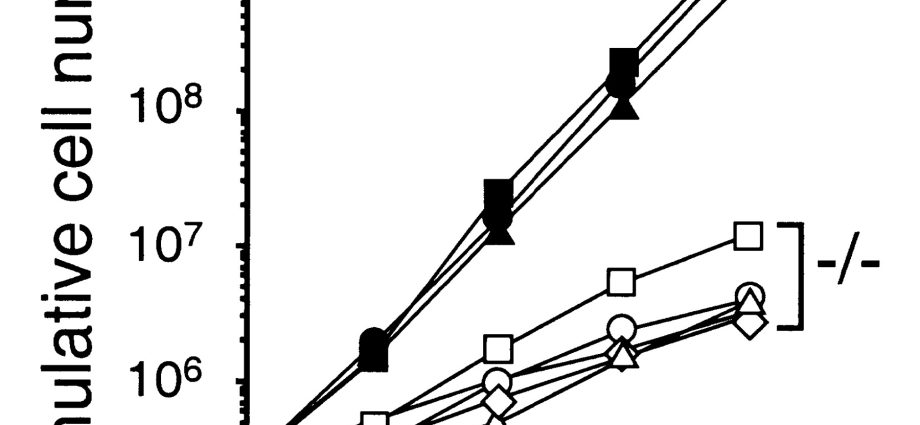မကြာခဏဆိုသလို၊ ကျွန်ုပ်တို့သည် ဆဲလ်တစ်ခုထဲသို့ ဆက်တိုက်ထည့်သွင်းထားသော တန်ဖိုးများစွာကို ပေါင်းစည်းရန် (စုဆောင်းရန်) လိုအပ်သောအခါတွင် အခြေအနေတစ်ခု ဖြစ်ပေါ်လာသည်-
အဲဒါတွေ။ ဥပမာအားဖြင့် သင်သည် ဆဲလ် A1 တွင် နံပါတ် 5 ကို ရိုက်ထည့်ပါက၊ နံပါတ် 1 သည် B15 တွင် ပေါ်လာမည်ဖြစ်သည်။ ထို့နောက် A1 တွင် နံပါတ် 7 ကို ရိုက်ထည့်ပါက 1 သည် cell B22 တွင် ပေါ်လာမည်ဖြစ်သည် ။ ယေဘူယျအားဖြင့်၊ စာရင်းကိုင်များ (ထိုသူတို့သာမက) စုဆောင်းငွေစုစုပေါင်းကို အဘယ်နည်း။
ရိုးရှင်းသော မက်ခရိုကို အသုံးပြု၍ ထိုကဲ့သို့သော သိုလှောင်မှုဆဲလ်-စုဆောင်းကိရိယာကို သင်အကောင်အထည်ဖော်နိုင်သည်။ ဆဲလ် A1 နှင့် B1 တည်ရှိရာ စာရွက်တဘ်ပေါ်တွင် ညာကလစ်နှိပ်ပြီး ဆက်စပ်မီနူးမှ ရွေးချယ်ပါ။ အရင်းအမြစ်စာသား (အရင်းအမြစ်ကုဒ်). ဖွင့်ထားသည့် Visual Basic တည်းဖြတ်ဝင်းဒိုးတွင် ရိုးရှင်းသော မက်ခရိုကုဒ်ကို ကူးယူပြီး ကူးထည့်ပါ-
Private Sub Worksheet_Change(ByVal Target As Excel.Range) ကို ပစ်မှတ်ထားလျှင် .Address(False၊ False) = "A1" ထို့နောက်Numeric(Value)ဆိုလျှင် Application.EnableEvents = False Range("A2").Value = Range(" A2").Value + .Value Application.EnableEvents = ပြီးဆုံးပါက End Sub ဖြင့် ပြီးဆုံးပါက True End A1 နှင့် A2 ဆဲလ်များ၏လိပ်စာများကို သင့်ကိုယ်ပိုင်ဖြင့် အစားထိုးနိုင်ပါသည်။
အကယ်၍ သင်သည် ဒေတာထည့်သွင်းမှုကို ခြေရာခံပြီး ဆဲလ်တစ်ခုချင်းကိုမဟုတ်ဘဲ အပိုင်းအခြားတစ်ခုလုံးကို အကျဉ်းချုံ့ရန် လိုအပ်ပါက၊ မက်ခရိုကို အနည်းငယ် ပြောင်းလဲရပါမည်-
Private Sub Worksheet_Change(ByVal Target As Excel.Range) အကယ်၍ Intersect(Target, Range("A1:A10"))) ဖြစ်လျှင် Is Nomeric(Target.Value) ထို့နောက် Application.EnableEvents = False Target.Offset(0, 1) .Value = Target.Offset(0, 1).Value + Target.Value Application.EnableEvents = True End If End If End If End Sub အပိုင်းအခြား A1:A10 ၏ဆဲလ်များတွင် ဒေတာကို ထည့်သွင်းသည်ဟု ယူဆရပြီး ထည့်သွင်းထားသော နံပါတ်များကို ညာဘက်ရှိ ကပ်လျက်ကော်လံတွင် စုစည်းထားသည်။ သင့်ကိစ္စတွင် ၎င်းသည် ကပ်လျက်မဟုတ်ပါက၊ ထို့နောက် Offset အော်ပရေတာတွင် ညာဘက်သို့ ရွှေ့ပါ - 1 ကို ပိုကြီးသောနံပါတ်ဖြင့် အစားထိုးပါ။
- မက်ခရိုကဘာလဲ၊ VBA မှာ macro code ထည့်ဖို့ ဘယ်မှာ၊ အဲဒါတွေကို ဘယ်လိုသုံးမလဲ။